软件介绍
Altair Inspire Mold 2020特别版是一款十分专业的环境模拟仿真软件,具有功能丰富、实用简单等等特点,常常被用在虚拟测试、验证、校正和优化成型设计等等方面,精准的仿真效果能够避免产品在成型时候遇到的各种缺陷,比如焊接线、空气夹带、凹陷痕迹、收缩孔隙率等等,大大提升工作的效率。
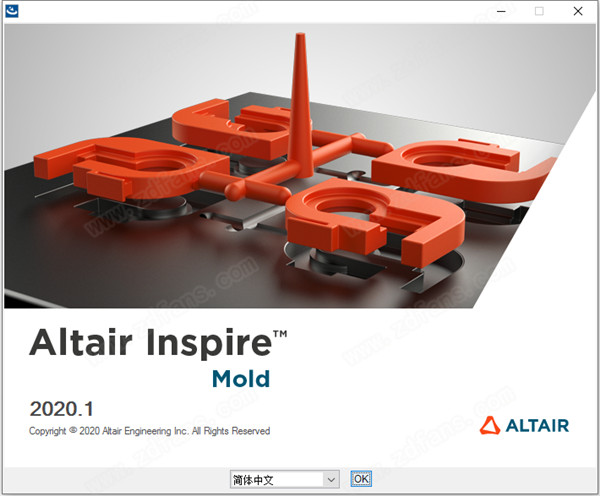
新版功能
一、新特性:结构仿真
1、PolyMesh 功能区:软件新增了 PolyMesh 功能区,提供了用于格栅结构填充、格栅结构转换和收缩包裹的工具。在 2020 版中,PolyNURBS 功能区的“平滑化”工具也被移动至 PolyMesh 功能区。
2、布尔运算增强功能:现在您可以在曲面、三角网格零件、收缩包裹零件或格栅结构填充之间执行布尔运算。
3、改进 PolyNURBS 性能:Inspire 现在具有即时 PolyNURBS 操控功能,即便是大模型和大量包络面也能实现即时操控。
4、SimSolid 反作用力:新的“反作用力”已添加用于 SimSolid 分析,来使零件之间或固定约束或接地螺栓处的合力和力矩可视化。
5、SimSolid 自定义解决方案设置和面的面元参数:“运行 Simsolid 分析”窗口中新增了一个针对“解决方案的适应性”的“自定义”选项,以及“偏好设置”中的“面的面元参数”。
6、质量和网格尺寸计算:为了提高整体性能,在 2020 版中导入 CAD 文件时,不计算质量和网格尺寸。质量值显示为 **,网格尺寸显示为“自动”。可根据需要进行计算。
二、新特性:运动
速度初始条件工具:现在您可以为运动模型中的零件指定速度初始条件。新增的“速度 IC”工具可使您设置一个或多个零件的平移速度和/或角速度。
转动电机和平动电机的功率图表:功率图表组件现在分别在平动电机和转动电机的图表右键菜单中可用。它们可用于测量瞬态运动分析期间的功率。
“图表管理器”中的撤消/重做:现在,在绘制或编辑页面、图表和曲线时,“图表管理器”中增加了撤消和重做操作的按钮。
螺旋弹簧快速接地:对于螺旋弹簧,您可以点击两次零件上的几何特征来快速建立与地面的连接。在创建螺旋弹簧时点击铰接和螺栓连接也可建立与地面的连接。
刚体组的即时命名:现在您可以在小对话框创建刚体组的同时对其命名。如果所选零件包含装配中的完整零件组,则提供的刚体组名称默认为装配名称。
新增“打开运行文件夹”图标:“分析运动”工具上现在有一个“打开运行文件夹”的卫星图标。可利用该图标轻松访问运动运行文件,例如,动画文件 (.h3d) 或 MotionSolve run.log 文件。
三、新特性:Print3D
改进求解器性能:Inspire Print3D 的求解器现已升级,其性能和可靠性都得到了极大提升。
四、其他更改和增强功能
用户界面更新:Inspire 2020 对用户界面进行了更新,增加了一些新主题,并更改了选择和预先高亮的颜色。如果您更喜欢之前的背景主题,只要在“偏好设置”中的工作区 > 主题中选择“蓝色黄昏”即可。
显示自由移动的角度:偏好设置 > 移动工具中新增了一个选项,以便在自由移动期间在编辑工具位置时显示角度。
打断关联复制:对于已关联复制的零件,现在您可以打断零件和关联复制之间的连接。该选项在零件右键菜单中显示为“打断关联复制”。
“分析浏览器”增强功能:您现在可以在“分析浏览器”中翻转对结果的屏蔽,您可以选择结果滑块上的箭头来输入一个特定的值。此外,“动画设置”窗口中增加了比例因子。
Analysis Explorer增强功能
Analysis Explorer允许您过滤结果,以便掩盖模型上结果大于指定值的区域。 现在是2020版,您可以通过单击图标并选择“翻转蒙版”来蒙版结果小于指定值的区域。
Altair Inspire Mold 2020功能介绍
一、用户界面
1、组件创建和编辑
一键创建和编辑组件,包括浇道,流道,浇口,冷却线,通风口和模具。
多组件输出和可视化使用建模窗口左上方的图例,可以轻松可视化单个或多个组件的结果。
2、冷却系统
现在,您可以创建或导入冷却系统。使用新的冷却系统功能可以轻松设计冷却线并模拟其对模具的影响。
3、切段
截面切割使您可以创建和查看零件的2D截面,以检测内部的潜在问题。使用建模窗口左下角的视图控件中的“剖面图”工具创建剖面图并交互地重新放置剖面。
4、单位系统选择器
Altair Inspire Mold 2020提供国际和美国模制单位,以及其他标准公制和英制单位系统。您可以使用建模窗口右下角的单位系统选择器来更改显示单位。要更改用于求解器计算和文件导出的模型单位,请使用首选项。您可以使用单位系统选择器或首选项自定义显示单位。
二、流程设置
1、优化的五步法
遵循指导模板,只需进行最少的培训即可模拟注塑过程。
2、自动网格生成
网格的配置基于求解器需求和组件类型。用户无需处理复杂的网格设置即可获得快速准确的网格。
三、分析结果
1、成型分析
快速轻松地分析成型过程,包括填充,包装,冷却和翘曲。
2、缺陷预测
检测并分析典型的成型缺陷,例如焊接线,空气夹带,凹陷痕迹和收缩孔隙率,并查看其他结果,例如温度,压力和速度。
Altair Inspire Mold 2020软件特色
1、几何创建和简化
使用软件2020版本的建模工具创建,修改和取消实体模型的功能。
2、优化选项
软件2020版本提供了许多拓扑选项,包括:优化目标,应力和位移约束,加速度,重力和温度加载条件
3、分析
研究模型的线性静态和正常模式分析,并可视化位移,安全系数,屈服百分比,拉伸和压缩百分比,冯·米塞斯应力以及主要主应力。
4、可定制的材料
软件带有一个材料库,其中包括各种铝,钢,镁和钛合金。也可以添加自定义材料。
5、交互式结果可视化
使用简单的滑块添加或删除材料,探索优化的形状。用户可以决定哪些功能很重要,然后选择最适合其需求的概念设计。
6、装配配置
多个组件配置可以被创建。然后,这些配置可用于评估各种设计方案和所产生的概念。
安装教程
1、首先下载Altair Inspire Mold 2020特别版安装包,解压缩并运行安装,选择语言简体中文
2、阅读软件许可协议,勾选我接受协议
3、点击下一步
4、选择软件安装位置,可自行更换安装路径
5、自行选择是否创建桌面快捷方式
6、一切准备就绪,点击安装
7、正在安装中,请耐心等待一会
8、Altair Inspire Mold 2020安装成功,点击完成退出安装向导
9、将InspireMold2020.1文件夹复制到软件安装目录下替换
10、安装特别完成,运行软件即可免费使用了
- 精选留言 来自山东德州电信用户 发表于: 2023-6-17
- 软件很强大,谢谢分享。
- 精选留言 来自湖北鄂州电信用户 发表于: 2023-11-11
- 已经下载安装成功了,这种软件大多都挺很好用的
- 精选留言 来自安徽安庆电信用户 发表于: 2023-11-12
- 优化做的真不错
- 精选留言 来自四川成都电信用户 发表于: 2023-2-1
- 下载测试了,很好用的,很其他人口中介绍的一样
- 精选留言 来自新疆阿克苏移动用户 发表于: 2023-8-1
- 这款软件满满的都是回忆啊,必须顶!


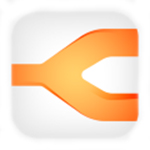








































 浙公网安备 33038202002266号
浙公网安备 33038202002266号